Libera espacio en la memoria interna de tu Smart TV eliminando las aplicaciones y juegos que no utilizas.
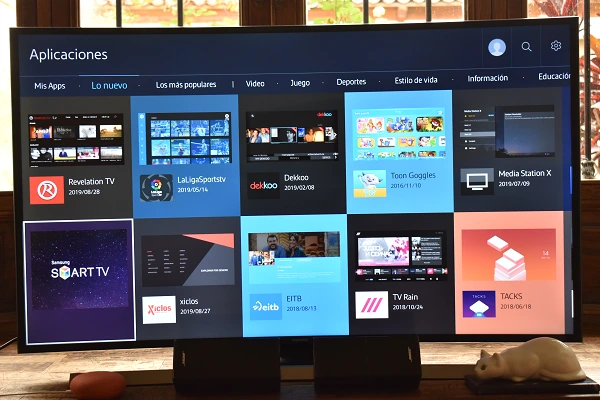
La capacidad de almacenamiento de los televisores Smart Samsung aún es reducida, por ello lo más recomendable es eliminar las aplicaciones que no se utilizan.
¿Se pueden eliminar las aplicaciones preinstaladas?
Sin embargo, solo las aplicaciones descargadas de la tienda de aplicaciones del televisor pueden ser desinstaladas. Las que vienen preinstaladas, como Netflix o YouTube, solo pueden ser reinstaladas.
Truco: Cómo mostrar el menú oculto de los Smart TV Samsung
Otra solución al problema de la escasa capacidad de almacenamiento de estos aparatos consiste en hacer uso de la duplicación de pantalla. De este modo se puede tener en el televisor aplicaciones sin tener que instalarlas. Incluso de tiendas como Google Play o App Store.
Cómo borrar aplicaciones de tu Smart TV Samsung
Presiona el botón Smart Hub del mando a distancia del televisor (el de colores) y ve a Contenido > Aplicaciones.
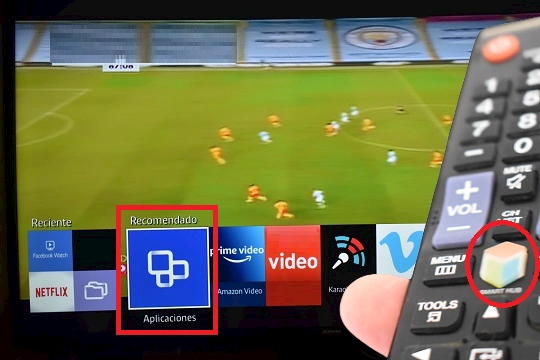
Luego, ve a Mis Apps. Ahí se mostraran todas las aplicaciones instaladas en tu TV. Pulsa sobre la app que deseas eliminar hasta que aparezca un menú desplegable y selecciona Borrar. Confirma y listo. Repite la operación para borrar todas las aplicaciones que desees.
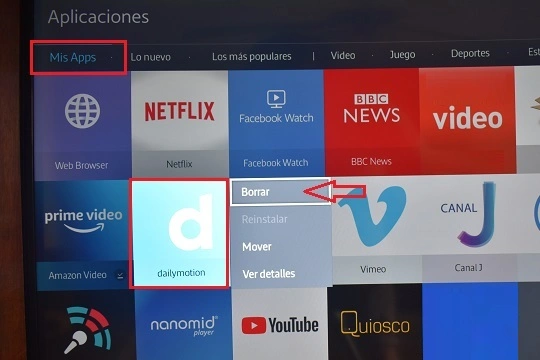
Usar aplicaciones en tu Smart TV sin descargarlas
Si después de haber eliminado algunas aplicaciones aún te falta espacio para descargar una en particular, tu mejor opción será utilizar la función de duplicación de pantalla.
Truco: Cómo descargar más apps en una TV Samsung
Gracias a esta, podrás abrir la aplicación en tu smartphone y verla en tu TV al mismo tiempo, sin necesidad de descargarla al televisor.
El uso de la duplicación de pantalla (o screen mirroring) dependerá del sistema operativo y la marca del teléfono. Para teléfonos Android, ver aquí. Para iPhone, haz clic acá.
VER TAMBIÉN:
Cómo ver la pantalla de tu laptop en un Smart TV de Samsung
Cómo transmitir la pantalla de tu Android a un Smart TV Samsung
Cómo recuperar las fotos de un celular Android robado o extraviado
Hola,
Reinstalé Netflix para quitar la cuenta que aparece (y que no me pertenece) en la ventana de inicio de sesión, pero no lo he conseguido. Qué puedo hacer para quitarla, ya que quiero loguearme con mi cuenta.
Gracias
Rudy,
Tendrías que restaurar el Smart Hub, o restablecer la configuración predeterminada de tu Smart TV: https://alfanotv.com/smart-home/como-restablecer-tu-smart-tv-samsung-a-sus-ajustes-de-fabrica/
Saludos
Este sitio es sólo para Samsung o cualquier smart tv?
Para cualquier marca de televisor.
Saludos
Quiero eliminar la cuenta de Netflix de mi tv Samsung y no sé cómo
Checa aquí: https://alfanotv.com/community/smart-tv/quitar-mi-cuenta-de-netflix-en-smart-tv-lg/
Tengo un TV Aiwa de 55″
Que no me permite abrir ni actualizar YouTube pero tampoco me deja desinstalar,dice que esa versión de YouTube no es compatible con el sistema de mi tv. Qué puedo hacer para solucionar el problema?
Hola, prueba actualizando el software de tu TV. Por cierto, ¿de qué año es?
No crees que pueda funcionar restaurando el tv?
Sí. Muchas veces restaurando el TV se corrigen los errores. Aquí los pasos a seguir: https://alfanotv.com/smart-home/como-restablecer-tu-smart-tv-samsung-a-sus-ajustes-de-fabrica/
Saludos
La versión del software dice que es 2018-09-20
Te preguntaba porque YouTube ha retirado su aplicación de los televisores fabricados antes del 2013. Pero no es el caso de tu TV. Prueba restableciendo los ajustes de fábrica de tu TV. Te dejo los pasos para un televisor Samsung. El procedimiento debe ser similar en tu TV: https://alfanotv.com/smart-home/como-restablecer-tu-smart-tv-samsung-a-sus-ajustes-de-fabrica/
Saludos
Espero tu respuesta!
Hola!
Quería desinstalar Amazon prime video para volverla a instalar porque cuando inicio la app se queda congelada y no entro al menú de la app. Alguien sabe a qué se debe el problema?
actualiza tu Smart TV. Quizá eso solucione el problema. Checa aquí: https://alfanotv.com/smart-home/como-actualizar-el-software-de-tu-smart-tv-samung/
Buenas tardes. Mi tv me dice que falta espacio. Solo tenemos la app de Netflix, el resto no las usamos, pero tampoco me deja eliminarlas (rakuten, disney, Apple…) que son las que más ocupan, y ya he eliminado cookies, ¿qué puedo hacer?
Las apps que vienen preinstaladas no pueden ser eliminadas. Pero si te dice que falta espacio y no has descargado apps, lo mejor sería que restablezcas la configuración de tu TV. Claro que tendrás que volver a configurar el wifi.
Saludos
franco como lo solucionaste
Buenas noches, saludos no puedo quitar Plex TV de u TV Samsung serie 8 ,la quito y aparece nuevamente instalado,deseo retirar en forma definitiva